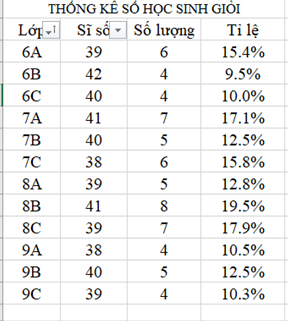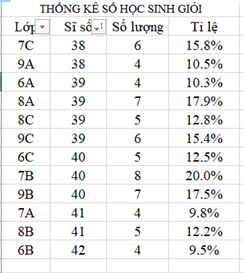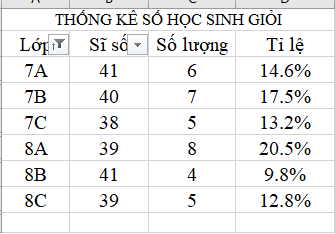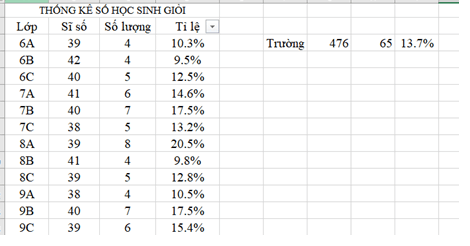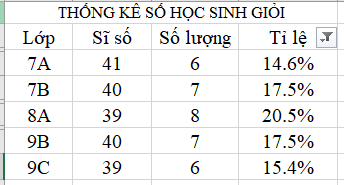Giải Tin học 8 Bài 1 (Cánh diều): Lọc dữ liệu
Với giải bài tập Tin học 8 Bài 1: Lọc dữ liệu sách Cánh diều hay nhất, chi tiết giúp học sinh dễ dàng làm bài tập Tin học 8 Bài 1.
Giải Tin học 8 Bài 1: Lọc dữ liệu
Trả lời:
Em sẽ lọc dữ liệu theo giá trị qua các bước sau:
- Chọn tab "Data" trên thanh menu
- Nhấn vào nút "Filter" trong nhóm "Sort & Filter"
- Nhấn vào mũi tên xuống bên cạnh tiêu đề cột để mở hộp thoại "Filter"
- Chọn các giá trị cần lọc bằng cách chọn các ô trong danh sách hoặc nhập các giá trị cần lọc vào ô tìm kiếm
- Nhấn OK để áp dụng bộ lọc
1. Thiết lập tính năng sắp xếp và lọc dữ liệu
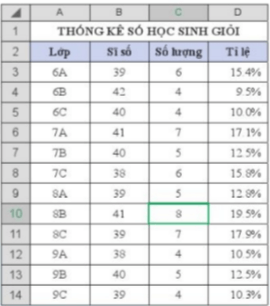
Trả lời:
- Chọn bảng dữ liệu cần sắp xếp và lọc.
- Nhấn vào tab Data trên thanh công cụ.
- Nháy chuột vào biểu tượng Filter trong nhóm lỆnh Sort and Filter
- So sánh kết quả
+ Khi chọn tiêu đề lớp:
+ Khi chọn tiêu đề là sĩ số:
3. Thực hành
- Lọc theo điều kiện để hiển thị chỉ các lớp khối 7 và khối 8.
Trả lời:
- Để lọc bảng dữ liệu trong Hình 1 để hiển thị chỉ các lớp khối 7 và khối 8, em có thể làm theo các bước sau:
+ Chọn bảng dữ liệu bằng cách nhấp vào một ô bất kỳ trong bảng.
+ Trên thanh menu, chọn "Data" và sau đó chọn "Filter".
+ Trên dòng tiêu đề của cột "Lớp", nhấp vào biểu tượng lọc (hình tam giác) để mở danh sách lọc.
+ Bỏ chọn hết các lớp khác khối 7 và 8 bằng cách nhấp vào ô "Select All" và sau đó bỏ chọn ô của các lớp không phải khối 7 và khối 8.
+ Nhấn nút "OK" để áp dụng bộ lọc.
- Lọc theo điều kiện để hiển thị chỉ các lớp có tỉ lệ số học sinh giỏi của lớp lớn hơn tỉ lệ học sinh giỏi của toàn trường.
+ Tính tỉ lệ số học sinh giỏi của toàn trường bằng cách chia tổng số học sinh giỏi cho tổng số học sinh và nhân với 100 để tính phần trăm, sử dụng hàm sum
+ Chọn bảng dữ liệu bằng cách nhấp vào một ô bất kỳ trong bảng.
+ Trên thanh menu, chọn "Data" và sau đó chọn "Filter".
+ Trên dòng tiêu đề của cột "Tỉ lệ (%)", nhấp vào biểu tượng lọc (hình tam giác) để mở danh sách lọc.
+ Chọn "Number Filters" và sau đó chọn "Greater Than" trong danh sách.
+ Trong hộp thoại "Custom AutoFilter", nhập tỉ lệ số học sinh giỏi của toàn trường vào ô "is greater than" và sau đó nhấn nút "OK".
+ Sau khi bộ lọc được áp dụng, chỉ các lớp có tỉ lệ số học sinh giỏi của lớp lớn hơn tỉ lệ học sinh giỏi của toàn trường sẽ được hiển thị trong bảng dữ liệu.
Câu hỏi tự kiểm tra (trang 25)
Câu 1 trang 25 Tin học 8: Để hủy toàn bộ các bộ lọc của một bảng dữ liệu, cần thực hiện như thế nào?
Trả lời:
Để hủy toàn bộ các bộ lọc của một bảng dữ liệu, cần nháy chuột vào Filter trên dải lệnh Data
Câu 2 trang 25 Tin học 8: Điều kiện Begins With … trong tùy chọn Text Filters có ý nghĩa gì?
Trả lời:
Điều kiện Begins With trong tùy chọn Text Filters của Excel được sử dụng để lọc dữ liệu dựa trên các giá trị bắt đầu bằng một chuỗi ký tự cụ thể.
Khi chọn điều kiện Begins With và nhập một chuỗi ký tự vào ô tìm kiếm, Excel sẽ chỉ hiển thị các giá trị trong cột đang được lọc mà bắt đầu bằng chuỗi ký tự đó.
Ví dụ, nếu muốn lọc bảng dữ liệu để chỉ hiển thị các hàng mà tên sản phẩm bắt đầu bằng chữ "A", em có thể chọn điều kiện Begins With và nhập chữ "A" vào ô tìm kiếm.
Điều kiện Begins With là một trong nhiều tùy chọn lọc dữ liệu có sẵn trong Excel và được sử dụng phổ biến trong việc lọc dữ liệu văn bản hoặc chữ cái.
Trả lời:
Để hiển thị nhóm các bạn có điểm trung bình môn từ 9.0 trở lên cần sử dụng điều kiện is greater than or equal to trong danh sách các điều kiện của tùy chọn Number Filters.
Lý thuyết Lọc dữ liệu
1. Thiết lập tính năng sắp xếp và lọc dữ liệu
- Tính năng sắp xếp và lọc cho một bảng dữ liệu gồm 3 bước:
+ Bước 1. Nhảy chuột vào một ô tỉnh bất kì trong bảng dữ liệu cần sắp xếp hoặc lọc (ví dụ ô C10 trong Hình 1).
+ Bước 2. Chọn dải lệnh Data trên bảng chọn chức năng.
+ Bước 3. Nháy chuột vào biểu tượng Filter trong nhóm lệnh Sort & Filter.
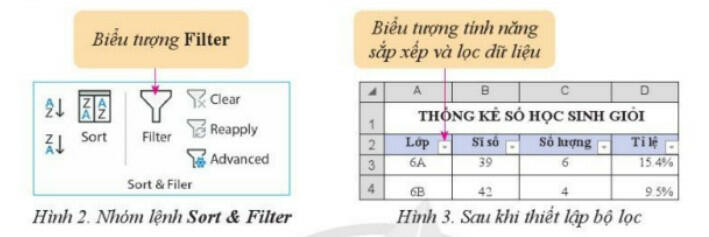
a. Lọc theo giá trị
- Bước 1. Nháy chuột vào biểu tượng bên cạnh tiêu đề cột muốn lọc. Khi đó, xuất hiện một danh sách các tuỳ chọn cho thao tác lọc và sắp xếp dữ liệu tương ứng với cột muốn lọc.
- Bước 2. Đánh dấu chọn vào các hộp kiểm tra cạnh những giá trị muốn hiển thị rồi nhấn phím OK. Sau bước này, Excel chỉ hiển thị những dòng mà giá trị tại cột muốn lọc nằm trong tập giá trị đã chọn.
b. Lọc theo điều kiện
- Bước 1. Nháy chuột vào biểu tượng cạnh tiêu đề cột muốn lọc. bên
- Bước 2. Chọn Number Filters hoặc Text Filters (tuỳ thuộc giá trị trong cột muốn lọc là dữ liệu số hay dữ liệu văn bản). Khi đó, một danh sách các điều kiện sẽ xuất hiện.
- Bước 3. Chọn kiểu điều kiện phù hợp. Tuỳ thuộc vào kiểu điều kiện đã chọn, Excel có thể hiển thị một hộp thoại yêu cầu điền thêm các tham số cần thiết. Hình 6 là ví dụ hộp thoại xuất hiện khi chọn điều kiện Top 10 của tuỳ chọn Number Filters.
- Bước 4. Điền các tham số và chọn OK để kết thúc.
Xem thêm lời giải bài tập Tin học lớp 8 Cánh diều hay, chi tiết khác:
Bài 3: Biểu đồ trong phần mềm bảng tính
Xem thêm các chương trình khác:
- Soạn văn lớp 8 Cánh diều (hay nhất)
- Văn mẫu lớp 8 - Cánh diều
- Tóm tắt tác phẩm Ngữ văn 8 – Cánh diều
- Bố cục tác phẩm Ngữ văn lớp 8 – Cánh diều
- Tác giả tác phẩm Ngữ văn lớp 8 - Cánh diều
- Giải SBT Ngữ văn 8 – Cánh diều
- Nội dung chính tác phẩm Ngữ văn lớp 8 – Cánh diều
- Soạn văn 8 Cánh diều (ngắn nhất)
- Giải sgk Toán 8 – Cánh diều
- Lý thuyết Toán 8 – Cánh diều
- Giải sbt Toán 8 – Cánh diều
- Giải sgk Tiếng Anh 8 – iLearn Smart World
- Giải sbt Tiếng Anh 8 - ilearn Smart World
- Trọn bộ Từ vựng Tiếng Anh 8 ilearn Smart World đầy đủ nhất
- Ngữ pháp Tiếng Anh 8 ilearn Smart World
- Bài tập Tiếng Anh 8 iLearn Smart World theo Unit có đáp án
- Giải sgk Khoa học tự nhiên 8 – Cánh diều
- Lý thuyết Khoa học tự nhiên 8 – Cánh diều
- Giải sbt Khoa học tự nhiên 8 – Cánh diều
- Giải vbt Khoa học tự nhiên 8 – Cánh diều
- Giải sgk Lịch sử 8 – Cánh diều
- Lý thuyết Lịch sử 8 - Cánh diều
- Giải sbt Lịch sử 8 – Cánh diều
- Giải sgk Địa lí 8 – Cánh diều
- Lý thuyết Địa lí 8 - Cánh diều
- Giải sbt Địa lí 8 – Cánh diều
- Giải sgk Giáo dục công dân 8 – Cánh diều
- Lý thuyết Giáo dục công dân 8 – Cánh diều
- Giải sbt Giáo dục công dân 8 – Cánh diều
- Giải sgk Công nghệ 8 – Cánh diều
- Lý thuyết Công nghệ 8 - Cánh diều
- Giải sbt Công nghệ 8 – Cánh diều
- Giải sgk Hoạt động trải nghiệm 8 – Cánh diều

 trên dòng tiêu đề các cột Lớp và cột Sĩ số.
trên dòng tiêu đề các cột Lớp và cột Sĩ số.